
Inhaltsverzeichnis:
- Autor John Day [email protected].
- Public 2024-01-30 07:15.
- Zuletzt bearbeitet 2025-01-23 12:52.



In diesem Instructable werde ich teilen, wie man ESP8266 verwendet, um Daten wie Temperatur, Druck, Klima usw. zu erhalten. Und YouTube-Daten wie Abonnenten und Gesamtanzahl der Aufrufe. und zeigen Sie die Daten auf dem seriellen Monitor an und zeigen Sie sie auf dem LCD an. Die Daten werden online abgerufen, so dass hierfür keine zusätzlichen Sensoren benötigt werden. Die hier verwendete Website ist RemoteMe.org. Schauen Sie sich das vorherige Instructable über RemoteMe hier an, wenn Sie es noch nicht getan haben.
Also lasst uns anfangen…
Schritt 1: Was Sie brauchen:-


Für dieses anweisbare alles, was Sie brauchen, ist ein Mikrocontroller, es könnte Arduino oder Himbeer-Pi sein oder wie ich ESP8266 verwendet habe. Ich habe die Node MCU verwendet, die auf ESP8266 basiert. Wenn Sie Arduino verwenden, benötigen Sie das ESP WiFi-Modul.
Hardware-Komponenten:-
- NodeMCU (Amazon US / Amazon EU)
- LCD Bildschirm. x 1 (Amazon US / Amazon EU)
- Steckbrett. x 1 (Amazon US / Amazon EU)
- Kurzzeitschalter x 1 (Amazon US / Amazon EU)
- 220 Ohm Widerstand x 1. (Amazon US / Amazon EU)
- 10k Ohm Potentiometer x 1 (Amazon US / Amazon EU)
Software:-
- Ardunio-IDE.
- RemoteMe.org (Anmelden).
Schritt 2: Einrichten von Variablen bei RemoteMe:-
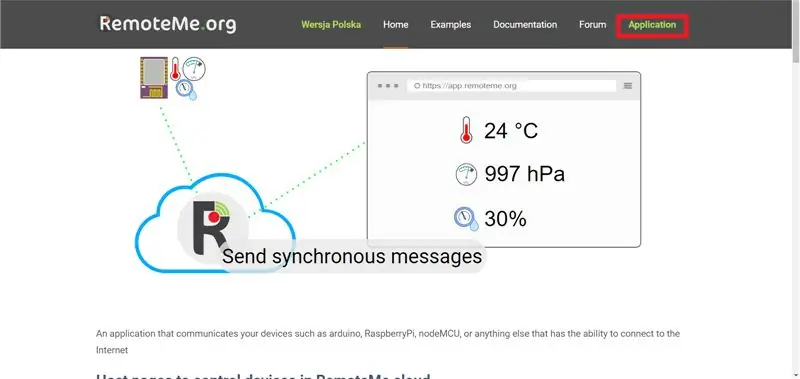
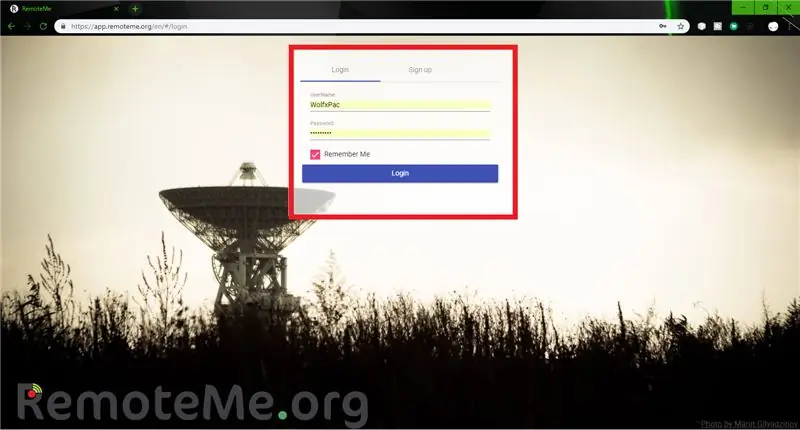
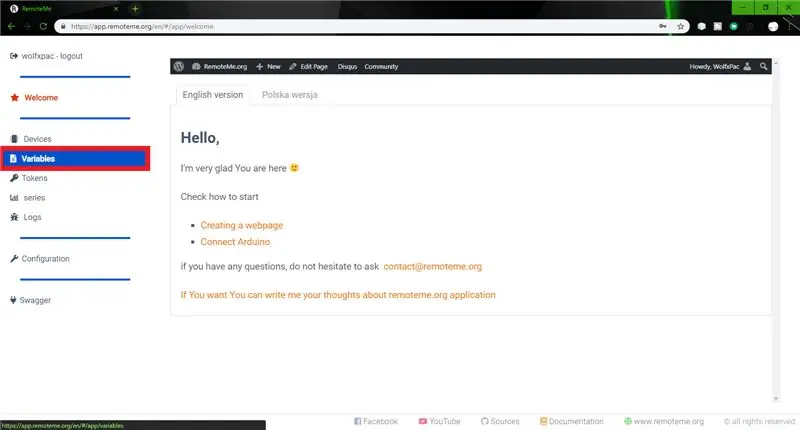
In diesem Schritt richten wir Variablen ein, die Daten an unseren Mikrocontroller senden. Gehen Sie zuerst zu RemoteMe.org und folgen Sie den Schritten:- (Siehe Bilder oben zum besseren Verständnis)
Gehen Sie auf der Website zu "Anwendungen" und erstellen Sie ein Konto, wenn Sie noch kein Konto haben
Als nächstes gehen Sie zu "Variablen" (Es befindet sich auf der linken Seite im Menü)
In der Option Variablen wird eine leere Seite mit der Option "Hinzufügen" in der oberen rechten Ecke angezeigt. Klicken Sie darauf. Ein Popup wird angezeigt
Empfohlen:
So erstellen Sie eine einfache Website mit Notepad – wikiHow

Wie erstelle ich eine einfache Website mit Notepad: Hat sich jemand gefragt, wie ich aus einem einfachen Schreibprogramm eine Website erstelle? Website nur mit Notizblock
So erstellen Sie Ihre erste einfache Software mit Python – wikiHow

So erstellen Sie Ihre erste einfache Software mit Python: Hallo, willkommen zu diesem Instructables. Hier werde ich erzählen, wie Sie Ihre eigene Software erstellen. Ja, wenn Sie eine Idee haben… aber wissen, wie Sie neue Dinge umsetzen können oder daran interessiert sind, Neues zu schaffen, dann ist es das Richtige für Sie
Eine einfache Wetterstation erstellen – wikiHow

So erstellen Sie eine einfache Wetterstation: Hallo Leute, in diesem Video zeige ich Ihnen, wie Sie eine einfache Wetterstation erstellen, um Temperatur und Luftfeuchtigkeit mit dem DHT11-Sensor zu messen
So erstellen Sie eine einfache Webseite mit Klammern für Anfänger – wikiHow

So erstellen Sie eine einfache Webseite mit Klammern für Anfänger: EinführungDie folgenden Anweisungen bieten eine Schritt-für-Schritt-Anleitung zum Erstellen einer Webseite mit Klammern. Brackets ist ein Quellcode-Editor mit Schwerpunkt auf Webentwicklung. Es wurde von Adobe Systems erstellt und ist eine kostenlose Open-Source-Software, die
Eine wirklich einfache / einfache / nicht komplizierte Möglichkeit, Menschen / Menschen / Tiere / Roboter mit GIMP so aussehen zu lassen, als hätten sie eine wirklich kühle / helle

Eine wirklich einfache / einfache / nicht komplizierte Möglichkeit, Menschen / Menschen / Tiere / Roboter mit GIMP so aussehen zu lassen, als hätten sie eine wirklich kühle / helle Wärmesicht (Farbe Ihrer Wahl)
